发布时间:2022-06-02 10: 31: 54
品牌型号:MacBook Air
系统:macOS 10.13
软件版本:CrossOver for Mac 21 简体中文
mac虚拟机有哪些?在设备上安装虚拟机的目的是为了扩展设备的功能,使其可以使用不同系统的应用程序。虚拟机本身像一台车,都是一副框架四个轮子,主要看装了什么。mac虚拟机有很多,在功能上它们又各有特点。mac上用什么虚拟机?没有标准说哪个虚拟机更优秀,主要还是要看用户的用途。下面来看详解介绍吧!
一、mac虚拟机有哪些
mac虚拟机中分为两种形式,一种是开源的,如VirtualBox和VMware Workstation,一种是非开源的,如Parallels Desktop。下面我们分别来看各种虚拟机的优缺点吧!
1.VirtualBox
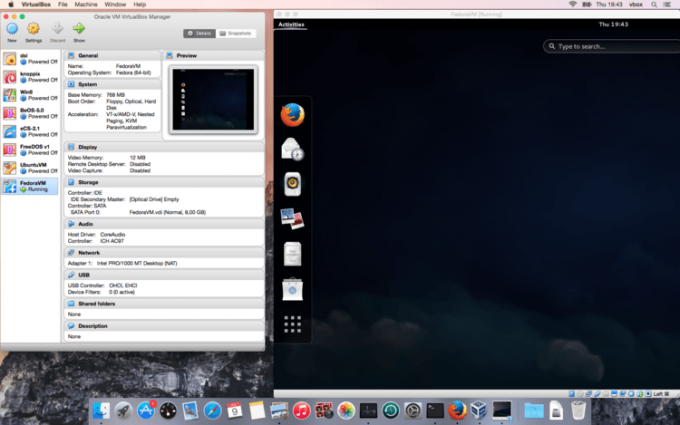
首先,VirtualBox可以安装的系统比较全面,除了可以安装Windows系统外,同时还可以安装Linux系统,这对开发人员来说是非常关键的。VirtualBox的缺点非常明显,它并非兼容所有的mac设备,它对当前比较热门的M1便不能兼容,但相信随着软件与设备的适配,后面会兼容的。
2.Parallels Desktop

通常我们使用虚拟机都会感觉在性能上不如原生系统,但Parallels Desktop绝对是一个特例,在mac上使用Parallels Desktop安装的Windows系统,无论是开启速度,还是系统恢复、图片处理、网络连接等方面都较原生系统有明显提升。在兼容性方面,Parallels Desktop也是非常不错的,在众多虚拟机还未适配M1时,该虚拟机软件已经完成了在M1中的运行。
3.VMware Workstation

从功能性上而言,VMware Workstation和VirtualBox很像,同样是开源的虚拟机软件,它也可以安装Linux系统。再者,它在安装Windows系统时步骤简略了很多,导入镜像文件,简单设置后,便可正常运行系统了。
二、mac上用什么虚拟机
无论我们在mac上使用哪款虚拟机,首先都要下载镜像文件,一是资源网站不容易找,二是下载镜像文件耗时较长。再者,mac上用什么虚拟机,也没有一个强制标准,其实用什么虚拟机本身没什么规定。
根据前面的介绍,这里我们提供一个选择虚拟机的方案。如果要在M1上仅使用Windows系统,那么Parallels Desktop是一款不错的选择。如果除了使用Windows系统外,还需要Linux终端来写代码的话,建议选择VirtualBox 或VMware Workstation。
三、类虚拟机软件CrossOver怎么用
既然要在mac上使用Windows应用程序,虚拟机也非唯一解决方案,虚拟机虽然可以完全下载Windows应用程序,但下载安装复杂,运行虚拟机时也相当占用内存。这里我们提出另一种解决在mac上运行Windows应用程序的方案,即类虚拟机——CrossOver,下面我们来看如何在mac使用CrossOver吧!
1.安装软件
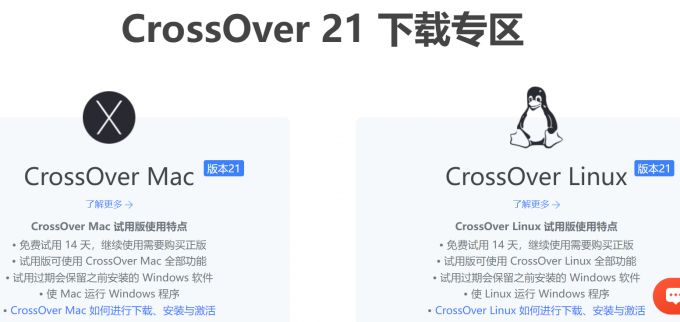
首先,通过CrossOver中文网站下载专区可以下载到正版软件安装包。CrossOver的安装也不像安装虚拟机那么复杂,它就像正常在mac上安装一款软件一样简单,直接安装即可。
2.安装Windows应用程序
例如我们要在mac上安装Steam,简单几步便可成功安装。
(1)搜索软件
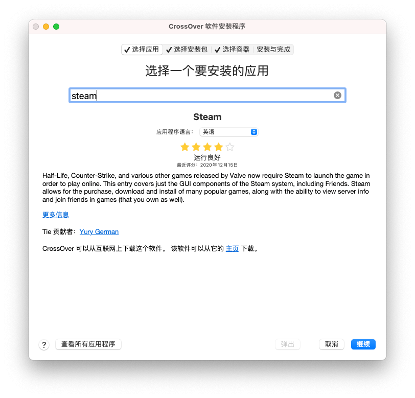
启动CrossOver后,单击主页【安装Windows应用程序】,便可打开搜索应用界面,直接搜索【Steam】,在搜索结果界面单击【继续】,便可进入下一步操作。
(2)创建容器
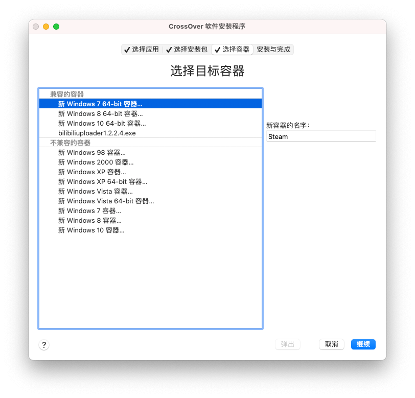
【容器】即在CrossOver承载Windows应用程序的部件,在图6界面创建一个容器,单击【继续】,便开始下载在mac正常运行Steam所需的配置文件。下载结束后,便会进入Steam安装向导界面(如图7)。
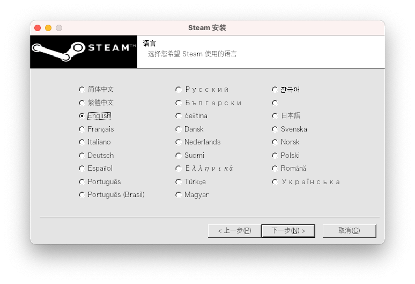
根据安装向导地指引一步步操作,便可完成Steam的安装。
3.启动软件
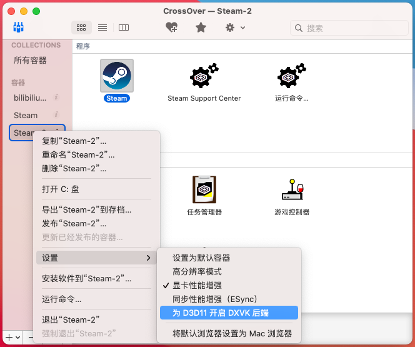
整个安装过程非常简单,许多操作均是自动完成的,用户只需等待即可。Steam安装结束后,打开Steam容器,双击Steam图标便可启动软件。同时,Windows应用程序快捷方式也会被发送至mac桌面,我们也能像启动mac自身应用一样,直接双击图标启动即可(如图9)。
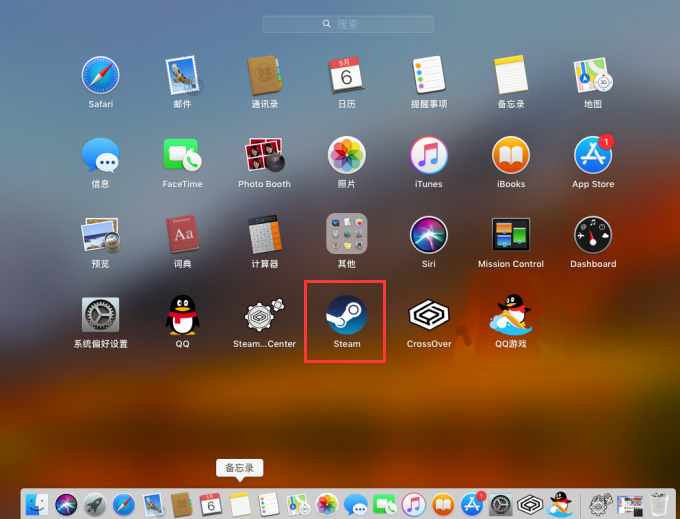
四、总结
此篇内容,我们简单介绍了mac虚拟机有哪些,以及mac上用什么虚拟机。mac上常见的虚拟机有Parallels Desktop和开源的VirtualBox 、VMware Workstation。mac上用什么虚拟机并没有一个评判标准,用户需要根据个人需求选择不同虚拟机。
更多有关虚拟机使用技巧,请持续关注CrossOver中文网站!
展开阅读全文
︾